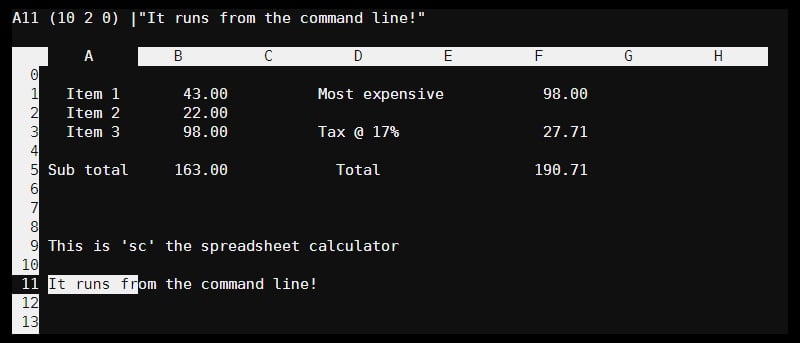Desde VisiCalc y Lotus 1-2-3 hasta Microsoft Excel, la hoja de cálculo ha sido una aplicación esencial disponible en casi todos los sistemas de escritorio desde Apple II. En Linux, hay varias hojas de cálculo disponibles, incluidas las integradas en OpenOffice y LibreOffice, además hay una versión para Linux de Gnumeric. Todas estas son hojas de cálculo gráficas que se ejecutan desde el escritorio. Pero, ¿qué pasa con la línea de comandos? Si puede tener editores de texto con todas las funciones como Vi, Nano y Emacs ejecutándose desde la línea de comandos, ¿qué tal una hoja de cálculo?
La buena noticia es que Linux tiene una hoja de cálculo de línea de comandos llamada «calculadora de hoja de cálculo» o «sc». Para instalarlo en Ubuntu, use:
Para iniciar el programa, simplemente escriba «sc.” La pantalla inicial es una hoja en blanco que está alineada en la parte superior y en los laterales con el esquema numérico familiar de hoja de cálculo, es decir, letras en la parte superior y números en los laterales.
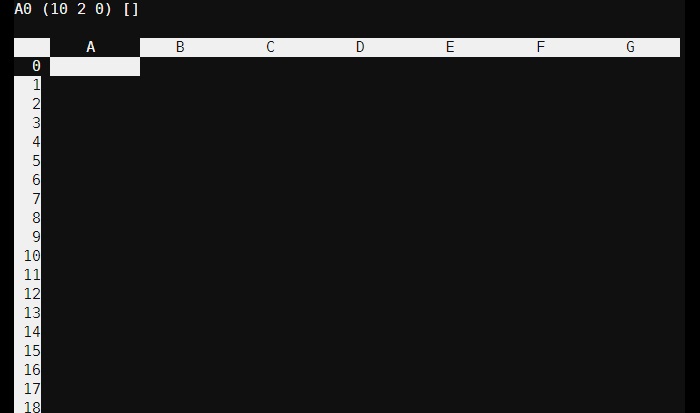
Como una hoja de cálculo «normal», ingresa valores y ecuaciones en las celdas y la hoja de cálculo calcula los resultados necesarios. Sin embargo, a diferencia de una hoja de cálculo normal, no puede simplemente escribir valores en las celdas directamente. Para ingresar constantes numéricas y cadenas, debe continuar con el valor con un comando de edición. Para ingresar una constante numérica, primero debe escribir «=» y luego el número. Aquí hay una lista de algunos de los comandos de edición comunes:
- = Introduzca una constante numérica o una expresión en la celda actual. sc solicita la expresión en la línea superior.
- < Introduzca una cadena de etiquetas en la celda actual para que se alinee a la izquierda contra el borde izquierdo de la celda.
- \ Introduzca una cadena de etiquetas en la celda actual para que se centre en la columna.
- > Ingrese una cadena de etiquetas en la celda actual para que quede nivelada contra el borde derecho de la celda.
Hay una manera de cambiar la forma en que se ingresan los valores. Llamado el «modo de entrada numérica rápida», debe iniciar sc con la opción «-n», o escribir CTRL + T y luego «n» en el programa. En este modo, tan pronto como comience a escribir un número, aparecerá el mensaje. Lo que esto significa es que puede omitir escribir «=».
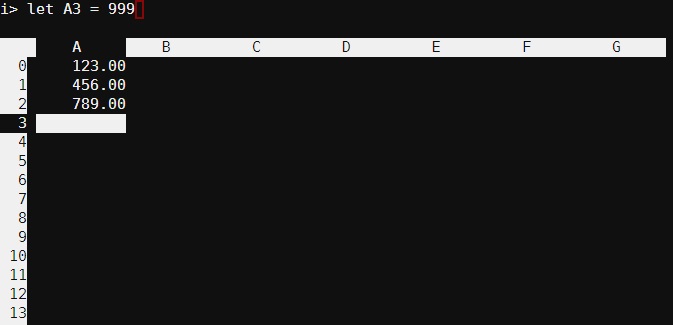
Las ecuaciones se ingresan de la misma manera que en una hoja de cálculo normal. Escriba «=» seguido de la ecuación, por ejemplo, «=B0+B1+B2+B3»
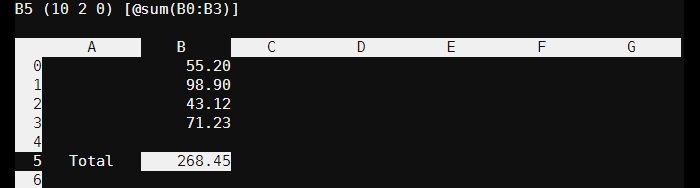
Las funciones integradas funcionan de manera un poco diferente a las de otras hojas de cálculo, ya que comienzan con @, por lo que para obtener la suma de un rango, debe usar @sum (rango), donde «rango» es la celda inicial y final. nombres separados por dos puntos, por ejemplo, C5:C17.
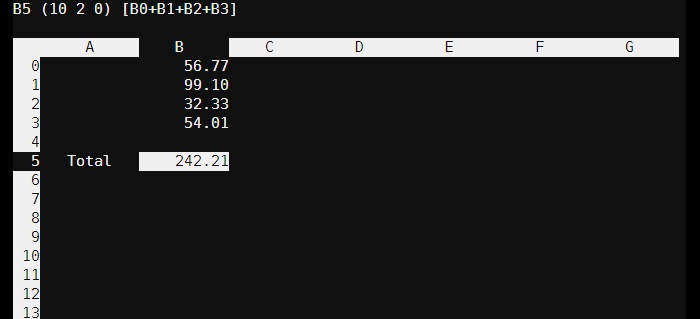
Otras funciones esenciales incluyen:
- @avg(): promedia todas las entradas válidas (no en blanco) en la región especificada.
- @max(): devuelve el valor máximo en la región especificada.
- @min(): devuelve el valor mínimo en la región especificada.
- @sqrt(): devuelve la raíz cuadrada de e.
- @max(): devuelve el máximo de los valores de las expresiones. Se pueden especificar dos o más expresiones.
- @min() – Devuelve el mínimo de los valores de las expresiones. Se pueden especificar dos o más expresiones.
También hay una gama de otras funciones que incluyen funciones de cadena como @substr, @upper y @lower; y funciones de fecha y hora como @ahora, @fecha, @día, @mes, @año, etc.
El mejor lugar para obtener una descripción completa de las funciones disponibles es la página del manual, es decir, «man sc».
Para guardar la hoja de cálculo actual, escriba «P» seguido del nombre de archivo deseado. Utilice la extensión “.sc”. Puede cargar una hoja de cálculo al inicio proporcionando el nombre como parámetro, por ejemplo:
Una forma rápida de guardar y salir de sc es usar ZZ, como lo haría con el editor vi.
Una desventaja de sc es que su formato en disco no es de ninguna manera estándar. Si te comprometes a usarlo, te encontrarás con problemas de compatibilidad. ¡Dudo que su jefe acepte sus últimas declaraciones de gastos en formato .sc! Sin embargo, hay una hoja de cálculo de escritorio que admite archivos .sc. Gnumeric de GNU puede abrir archivos .sc; sin embargo, no es capaz de guardarlos. Pero el resultado práctico es que puede abrir archivos .sc en Gnumeric y luego guardarlos en un formato más conocido como .xls o .ods. Estos archivos se pueden abrir en Microsoft Excel, LibreOffice, etc.
Si está acostumbrado a ejecutar Linux sin una computadora de escritorio o si está usando una Raspberry Pi, entonces sc es una forma rápida de generar una hoja de cálculo sin necesidad de iniciar una computadora de escritorio completa. ¿Por qué no intentarlo? Si tiene alguna pregunta, no dude en preguntar en la sección de comentarios a continuación.